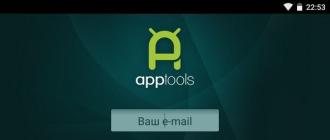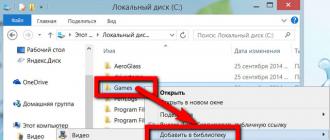Основные возможности
- Отслеживание движения городского транспорта;
- Отображение номеров маршрутного транспортного средства на карте;
- Отображение время прибытия автобусов, троллейбусов и трамваев к остановке;
- Поиск объекта по адресу;
- Составление маршрутов, в том числе и с использованием Метро;
- Более 44 карт городов Украины, России, Австрии, Республики Беларусь, Венгрии;
- Просмотр адресов объектов.
Плюсы и минусы
Плюсы:
- Имеет русскоязычный интерфейс;
- Работает на бесплатной основе;
- Постоянно обновляется;
- Имеет интерактивные карты с широким функционалом;
- Доступна функция закладок.
Минусы:
- Задержка в отображении время прибытия транспорта к остановке составляет 1 минуту.
Аналоги
Яндекс.Карты – приложение для ориентации пользователя по городу. Позволяет отыскивать объекты по адресу и названию. Имеет детализированные карты. Можно составлять маршруты передвижения по городу с минимальными затратами времени. Поддерживает более 300 карт городов. Постоянно обновляется. Работает на бесплатной основе.
Яндекс.Навигатор – программа для составления маршрутов по городу, определения местонахождения пользователя, поиска объектов по адресу и названию. Позволяет рассчитывать дистанцию между точками. Проверяет наличие пробок на определённом участке пути. Распространяется на бесплатной основе.
Принципы использования
Принцип установки и использования программы следующий:
- Скачиваем установочный файл и запускаем на своем устройстве.
- Запускаем программу. Откроется карта, на которой видно движение городского транспорта. Каждый цвет ярлыка обозначает тип транспортного средства: автобус, трамвай, троллейбус, маршрутное такси.
- Если нажать на определённое транспортное средство. Откроется детальный перечень всех остановок и временных интервалов.

- Для того, чтобы проложить маршрут, внизу экрана выбираем специальный значок кривой и устанавливаем начальную и конечную точку.


- Детальную карту маршрута можно посмотреть внизу окна.


Программа Яндекс.Транспорт открывает перед пользователями широкие возможности корректно распределять своё время, вовремя оказываться в нужном месте.
О том, как пользоваться Яндекс.Транспортом смотрите в видео:
Относительно недавно «Яндекс» без особенных анонсов выпустил бетта-версию нового мобильного приложения - «Транспорт» . Это карты городов, на которых в режиме он-лайн отображается передвижение автобусов, троллейбусов, трамваев и маршруток. Пока сервис доступен для общественного транспорта Казани, Омска, Новосибирска, Перми, Нижнего Новгорода, а также Московской области. Разработчики сразу просят не цепляться к багам, так что заострять внимание на конкретных недоработках смысла пока нет.
Ценность такой системы для простого обывателя сложно переоценить - очень удобно планировать перемещения по городу и продумывать маршруты ясно понимая, что автобус подъедет к остановке через 5 минут или, наоборот, в ближайшие 40 минут не стоит ждать милости от Мострансавто и вместо бесперспективного стояния на морозе (под дождем, на солнцепеке) нужно выбирать альтернативные варианты перемещения - такси, пешком и т.п.
Подходы к реализации такого приложения могут варьироваться и пока что Яндекс выбрал не самую удачную, на мой взгляд, концепцию: При открытии приложения на экране мельтешат все автобусы какие только помещаются на карту. Дальше можно указать конкретный номер маршрута - тогда останутся только автобусы на этом маршруте.
Подход, реализованный, например, в аналогичном екатеринбургском сервисе «Где трамвай и троллейбус» , мне представляется существенно более осмысленным. В нем весь функционал привязан к остановкам и направлению движения от этих остановок: выбираешь остановку и направление и система показывает все трамваи, которые в ближайшее время через нее пройдут в нужном направлении.
Разработчики «Где трамвая» явно в большей степени ориентировались на потребности пользователя: ведь понятно, что конкретного рядового пассажира в 99,99% случаев не интересует вся картина движения общественного транспорта. Больше того, его даже не интересует движение всех автобусов или трамваев по конкретному маршруту: Зачем мне автобус идущий в противоположном направлении или 5 минут назад отъехавший от нужной мне остановки?
Пользователя такого приложения, как правило, интересует возможность покинуть то место, в котором он в данный момент находится. Мне показалось, что разработчики «Яндекс-транспорта» задумывались об этом пока что гораздо меньше, чем разработчики «Где трамвая».
Дальнейшая перспектива развития, на мой взгляд, заключается в том что бы пользователь мог задать начальную и конечную точки маршрута, а сервис отображал бы весь общественный транспорт, траектория движения которого соответствуют заданным параметрам.
Также было бы интересно посмотреть на решение в котором реализованы маршруты с пересадками, когда пользователь задает начальную и конечную точки, а сервис подсказывает составной маршрут и учитывает при этом фактическое движение транспорта. Такое приложение могло бы подсказывать, что до пункта пересадки можно доехать быстро, а на пересадке придется долго ждать следующий автобус, либо наоборот пересадка с вероятностью 90% пройдет оперативно (с учетом пробок, статистики и других факторов).
В общем, очень надеюсь, что сервис в скором времени заработает и в Москве. Надеюсь на то, что разработчики Яндекса уделят больше внимания общему подходу к реализации функционала, а не только отдельным техническим деталям.
Также очень надеюсь, что в Москве и области появятся приложения-конкуренты, разработчики которых будут обладать не только навыками отрисовки плавного движения зеленых точек по карте, но и осмысленным взглядом на потребности обычных пассажиров.
Чтобы начать пользоваться приложением вам потребуется:
Яндеск.Транспорт – это отличное приложение от известного поисковика, которое поможет вам более комфортно воспользоваться возможностями общественного транспорта. Эта программа поможет как в повседневной жизни, так и при поездках в другие города. Ее функционал поможет быть в курсе расписания автобусов, трамваев и других средств передвижения. Скачайте Яндекс Транспорт Онлайн для компьютера, и вы будите в курсе местонахождения вашей маршрутки.

Особенности приложения
Компания Яндекс давно и с успехом продвигает свои продукты на отечественном рынке. Большинство из нас пользуются не только «поисковиком» и почтой этой компании, но и такими сервисами как «Карты», «Такси», «Диск» и т.п. «Яндекс.Транспорт» (ЯТ) – это еще один продукт нашего уважаемого отечественного разработчика, который может существенно облегчить нам жизнь. Эта программа особенно полезна тем, кто предпочитает передвигаться по городу на «своих двоих».
Его функционал построен на отображении местоположения автобусов, троллейбусов, трамваев и другого общественного транспорта. Не секрет, что сегодня все находящиеся на маршруте транспортные средства оснащены передатчиками ГЛОНАСС и GPS которые позволяют отслеживать их реальное (плюс минус несколько метров) место. Яндекс переносит эти метки на свои карты, благодаря чему мы можем видеть, где находится нужный нам автобус или трамвай.
С помощью этого приложения теперь не нужно стоять на остановках и тратить время в ожидании своей маршрутки. Вы можете знать, где она находится и вовремя в нее сесть.
Яндекс не первая компания, которая выпускает продукт для отслеживания транспорта. До сих пор в Play Market или других каталогах программ можно найти несколько аналогичных по сути продуктов. Но, возможности второго по популярности поисковика в мире, позволяют создать более удобный и информативный продукт. Чем собственно «Яндекс.Транспорт» и является.
Конечно, на данный момент это приложение не совершенно? Но, по сравнению с бета-версией, проделан огромный шаг вперед. Фирменной черной этого продукта является удобный и легкоузнаваемый стиль дизайнеров Яндекса.
Приложение представляет собой карту со значками транспортных средств. Для каждого транспорта свой цвет. К тому же имеется возможно отключения ненужных вам видов средств передвижения. Яндекс Транспорт для Windows позволяет воспользоваться возможностями этого сервиса на экране вашего компьютера. Это очень удобно. Вам не нужно тратить трафик мобильного интернета. Если вы ждете определенный номер маршрутки, то загрузите эту программу и посмотрите, где она находится. После чего рассчитайте свое время, которые вы потратите до остановки и определитесь с моментом выхода из дома. Это очень удобно и комфортно.
Функционал программы
Как уже было сказано выше, все транспортные средства в этой программе имеют свой цвет. Каждая метка имеет номер маршрута. С помощью которого, вы и можете отследить нужный вам транспорт. Кроме того, пользователю можно просмотреть список остановок и время прибытия на каждую из них. Конечно, нужно понимать, что это время условно. В пути может случиться что угодно. Поэтому пенять на программу не нужно. Дело не в ней, а в загруженности наших дорог.
На данный момент Яндес.Транспорт предоставляет информацию об общественном транспорте во всех крупных городах России (Москва, Санкт-Петербург, Новосибирск, Екатеринбург и др.), а также некоторых городах ближнего зарубежья: Киев, Астана, Барановичи, Гродно, Витебск и др.
Приложение имеет минимум настроек. И это большой плюс. Ставьте галочки для отображения нужного вам транспорта. Отличным решением разработчиков Яндекса является возможность сохранять нужные вам маршруты, и синхронизировать возможности сервиса на разных устройствах. Это очень удобно, если вы перед выходом из дома совершите необходимые действия в десктопной версии сервиса, а затем получите эти данные на своем смартфоне или планшете. Вы даже можете выставить будильник в этом приложении и не проспать свою остановку.
Хорошей функцией Яндекс Транспорт Онлайн является построение маршрута. Одна из точек будет местом вашего нахождения (с учетом включенной на компьютере геолокации), а вторую вы можете задать, кликнув мышью на карте. После чего, алгоритмы приложения подберут для вас наиболее подходящий маршрут.
По ссылке ниже вы можете скачать приложение Яндекс Транспорт для ПК. Хоть программа и адаптирована для небольших экранов смартфонов, она будет хорошо смотреться на экране компьютера. Больше того, с помощью мыши и клавиатуры вы сможете более комфортно устанавливать маршруты и проводить другие действия в этой программе.
Как установить Яндекс Транспорт Онлайн на компьютер или ноутбук
Как и любую другую программу для операционной системы Android для установки «Транспорта» от Яндекс необходимо воспользоваться эмулятором BlueStacks. Вторая версия этого продукта создания среды для запуска мобильных приложений на ПК очень удобна и идеально подходит для такого рода решений.
- Скачайте и дождитесь его инсталляции на ваш компьютер.
- Запустите эмулятор и зайдите с его помощью в Play Market.
- Если у вас нет аккаунта в Google, то перед этим его нужно создать.
- Найдите приложение «Яндекс.Транспорт» и установите его.
- Теперь вы можете пользоваться этим сервисом Яндекса после запуска эмулятора на своем десктопном ПК.



Системные требования
Эмулятор BlueStacks не требователен к характеристикам устройства. И легко будет функционировать на любом современном компьютере. Но, если вы опасаетесь, что ваш ПК недостаточно хорош для этого, то ниже можно просмотреть минимальные требования и сравнить с ними характеристики компьютера:
- Оперативная память: утилита берет на себя 2 Гб оперативной памяти. Для работы приложений нужно еще минимум 2 Гб.
- Место для файлов: для нормальной работы BlueStacks необходимо 9 Гб свободного места.
- Частота процессора: минимальная тактовая частота «камня» должна быть 2,2 Ггц.
- Другое: на компьютере должны быть установлены последние драйвера, DirectX и платформа.NET Framework.
Не хотите скачивать программу Яндекс Транспорт для Виндовс? Вот вам несколько аналогов:
- iГдеАвтобус. Интересное приложение, которое несколько уступает по функционалу описываемому продукту. Но, с его помощью можно найти ближайшую остановку и узнать, как движется тот или иной маршрут. Это приложение особенно полюбили жители нашей Северной столицы. Ведь для них в этой программе доступен такой транспорт как катера. В мобильной версии этой программы вы можете даже навести камеру на остановку, и программа сама напишет, какие маршруты через нее проходят.
- Moovit. Международный аналог «Я.Т». База этого приложения содержит 40 стран и большинство крупнейших городов мира. Алгоритмы этой программы сами «нарисуют» наиболее удобные маршруты. Просто задайте необходимые точки на карте и подождите несколько секунд. Если вы путешествуете на автомобиле, тот этот продукт можно использовать как продвинутый навигатор.
- EasyWay. Программа использует базу общественного транспорта, оснащенного GPS. Да и функционал этого сервиса «беднее» функционала Яндекса. Здесь нельзя запоминать маршруты и узнать загруженность дорог. Правда разработчики уверяют, что обладают большей базой данных, чем их конкуренты.
Вместо заключения
Яндекс Транспорт онлайн для компьютера это отличная возможность сидя в домашних условиях узнать, как добраться до нужного места или узнать, где находиться ваша маршрутка. Конечно, эта программа создавалась для того, чтобы узнать нахождения своей маршрутки или троллейбуса на бегу. Но, почему бы не воспользоваться ей на своем ПК. Ведь сделать это очень просто.
Компания Яндекс не стоит на месте и выпускает в свет все больше полезных сервисов, которые тепло принимаются пользователями, прочно поселяясь на их устройствах. Одним из таковых является Яндекс.Транспорт, представляющий собой карту, где можно построить свой маршрут, опираясь на движение общественного транспорта.
Перед тем как начать пользоваться приложением, необходимо предварительно настроить его для комфортной эксплуатации. Как выбрать виды транспорта, город, включить расположение иконок дополнительных функций на карте и многое другое, вы узнаете, ознакомившись со статьей.
Шаг 1: Установка приложения
Чтобы загрузить Яндекс.Транспорт на устройство, откройте указанную ниже ссылку на статью. Из нее перейдите на страницу приложения в Play Маркете и нажмите установить.

Шаг 2: Настройка приложения
Чтобы подготовить карту и прочие параметры, сначала необходимо подстроить их под себя.
- Для перехода к «Настройкам»
нажмите на кнопку «Кабинет»
внизу экрана.

- Следом зайдите в пункт «Настройки»
.

- Теперь разберем каждую вкладку. Первое, что необходимо сделать – это указать ваш город, воспользовавшись строкой поиска либо отыскав его самостоятельно. Яндекс.Транспорт имеет в базе данных информацию об общественном транспорте около 70 населенных пунктов. Если вашего города нет в предложенном списке, то кроме как пройтись пешком или прокатиться на Яндекс.Такси вам ничего не предложат.

- Затем выберите удобный вам вид карты, которых, как обычно, не более трех.

- Следом включите или выключите следующие три графы, которые отвечают за наличие кнопок масштабирования на карте, ее поворот либо появление меню при долгом нажатии на любую точку на схеме.

- Включение «Дорожного события»
подразумевает отображение значков происшествий, отмеченных пользователями приложения. Передвиньте ползунок в активное состояние для запуска данной функции и выберите интересующие вас события.

- «Кэш карт»
сохраняет ваши действия с картой и накапливает их в памяти устройства. Если у вас нет необходимости их сохранять, то по завершении использования приложения нажимайте «Очистить»
.

- Во вкладке «Виды транспорта»
выберите тот тип транспортного средства, на котором (которых) вы передвигаетесь, переведя тумблер вправо.

- Далее включите функцию «Показывать на карте»
во вкладке «Метки транспорта»
и укажите тот вид транспорта, который вы хотите видеть на карте.

- Функция «Будильник»
не даст пропустить окончание вашего маршрута, оповестив сигналом перед приближением к конечному пункту. Активируйте его, если боитесь проспать нужную остановку.

- Во вкладке «Кабинет»
есть кнопка «Войти в аккаунт»
, предоставляющая возможность сохранять построенные вами маршруты и получать награды за различные достижения (за ранние или ночные поездки, за использование поиска, будильника и прочего), которые немного скрасят пользование приложением.

После предварительной настройки параметров использования Яндекс.Транспорта можно перейти к карте.
Шаг 3: Использование карты
Рассмотрим интерфейс карты и кнопки, расположенные на ней.
- Перейдите во вкладку «Карты»
на панели внизу экрана. Если приблизить местность, то на ней появятся значки происшествий и точки разных цветов, обозначающие общественный транспорт.

- Чтобы подробнее узнать о дорожном событии, тапните по обозначающему его значку на карте, после чего на экране отобразится окно с информацией о нем.

- Нажмите на отметку любого общественного транспорта — на схеме тут же появится путь его следования. Зайдите во вкладку «Показать маршрут»
для того, чтобы узнать все его остановки и время в пути.

- Для определения загруженности дорог в интерфейсе приложения присутствует кнопка в левом верхнем углу экрана. Активируйте ее нажатием, после чего на карте несколькими цветами (зеленым, желтым и красным) будут выделены участки дорог от свободного движения до пробок.

- Чтобы в будущем не искать нужную вам остановку и транспорт, добавьте их в «Избранное»
. Для этого нажмите на точку автобуса или трамвая на карте, в маршруте его движения выберите вашу остановку и нажмите напротив них на сердечко. Найти их вы сможете, тапнув по соответствующему значку, который находится в левом нижнем углу карты.

- Нажатием на иконку автобуса вы оставите на карте отметки ранее выбранного вами в настройках транспорта.

После того как вы узнали об использовании карты и ее интерфейсе, перейдем к главной функции приложения.
Шаг 4: Построение маршрута
Теперь рассмотрим построение пути движения на общественном транспорте из одного пункта в другой.

Как видите, использование сервиса Яндекс.Транспорт не такое сложное, а с его информационной базой вы быстрее узнаете город и пути передвижения по нему.
Какой наземный транспорт проезжает поблизости и когда автобус, троллейбус или трамвай прибудет на остановку, теперь можно узнать с помощью мобильного приложения Spb Transport Online. Оно обрабатывает данные с портала общественного транспорта Санкт-Петербурга , которые получают с помощью системы GLONASS. Ей с недавних пор оснащают весь наземный транспорт города.
Приложение можно скачать бесплатно на сайте разработчиков , Google Play или iTunes . Оно работает на смартфонах на базе iOS, Windows и Android.
Пока портал, с которого приложение берёт информацию, работает в тестовом режиме и иногда даёт сбои, о которых разработчики пишут в своём блоге. Однажды на карте отображалось всего с десяток автобусов по всему городу, а недавно с неё на какое-то время исчезли почти все трамваи и троллейбусы. Недостатки системы планируют исправить в ближайшее время.
Приложение определяет координаты пользователя и предлагает выбрать подходящий вид транспорта
 Приложение в режиме реального времени показывает движение автобусов, находящихся поблизости, и рассчитывает время их прибытия на нужную остановку
Приложение в режиме реального времени показывает движение автобусов, находящихся поблизости, и рассчитывает время их прибытия на нужную остановку
 В приложении можно посмотреть список остановок нужного маршрута
В приложении можно посмотреть список остановок нужного маршрута
 Приложение показывает полный маршрут до места назначения
Приложение показывает полный маршрут до места назначения

Spb Transport Online определяет координаты пользователя и предлагает ему выбрать подходящий вид транспорта: автобус, трамвай или троллейбус. После этого приложение показывает, какие маршруты проходят поблизости, обозначает их местоположение на карте и рассчитывает примерное время прибытия на остановку. Данные обновляются при каждом перемещении телефона, нажатии кнопки «Обновить» или каждые 10 секунд при включенной функции автообновления.
Разработчики планируют добавить в программу аквабусы и подземку, возможность прокладывать свой маршрут по городу с учётом пересадок, а также поиск остановок рядом с пользователем и формирование расписания для них.
|
|